如何在 Mavericks 的辅助显示器上隐藏菜单栏 [Quicktip]
拥有多个显示器对于创意类型和喜欢多任务的人来说绝对是非常有用的。Mac OS X Mavericks改变了 Mac OS X 处理多台显示器的方式,但同时在辅助显示器上添加了一个菜单栏。这个额外的菜单栏有一定的作用,但是,就像新软件功能经常出现的情况一样,并不是每个人都喜欢这个额外的菜单栏。
如果您是那些发现辅助显示器上的附加菜单栏很烦人的用户之一,或者因为您根本不需要它而想要摆脱它,请高枕无忧。Mavericks确实允许您禁用这个额外的菜单栏,下面是您的操作方法。
推荐读物: 您可能不知道的 20 个 Handy Mavericks 提示和技巧
隐藏辅助显示器上的菜单栏
通常,这就是 Mavericks 上辅助显示器的样子。注意稍微褪色的菜单栏:
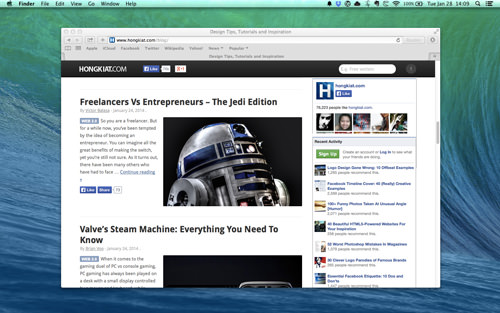
要摆脱辅助显示器的菜单栏,您必须转到Mission Control首选项。您可以通过进入系统偏好设置或简单地在Spotlight中搜索Mission Control来完成此操作。
打开Mission Control首选项后,取消选中显示Displays have separate Spaces的选项。
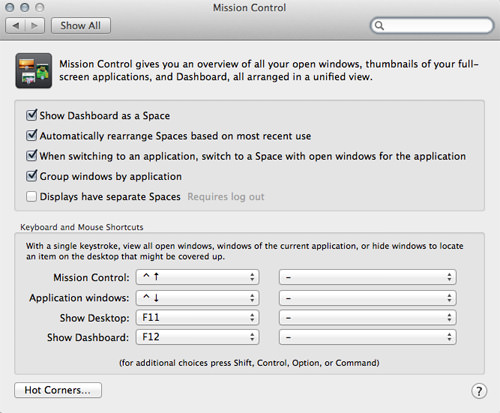
要使更改生效,您必须注销然后重新登录。一旦你这样做了,你的辅助显示器上就不应该再有菜单栏了。
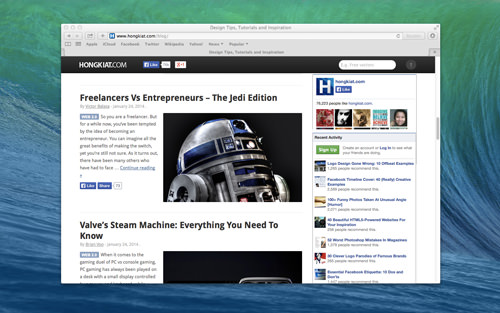
局限性
不过,需要注意的一件事是,禁用“显示器具有单独的空间”设置也会禁用 OS X Mavericks 的新多显示器管理功能,因此它将像以前版本的 OS X 一样处理多显示器。
因此,如果您喜欢 Mavericks 处理多个显示器的方式,您可能希望启用该设置并使用额外的菜单栏。
